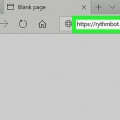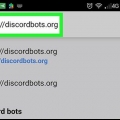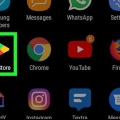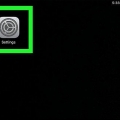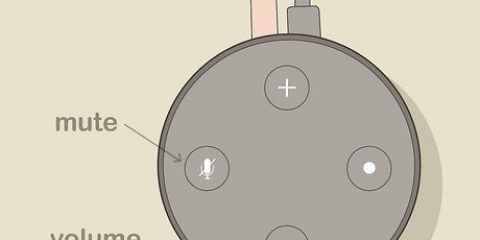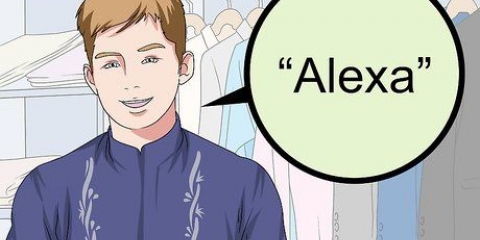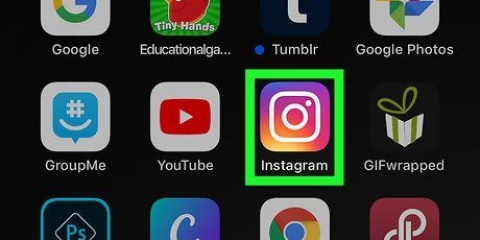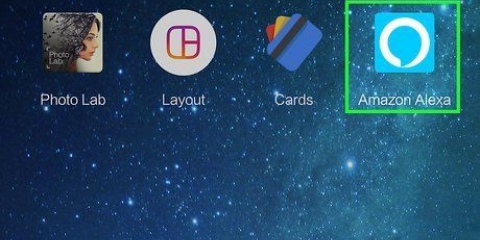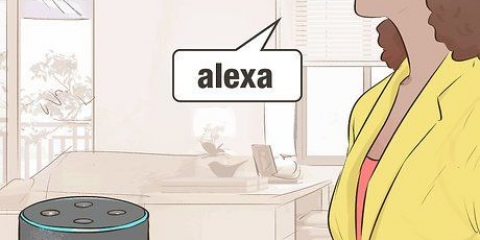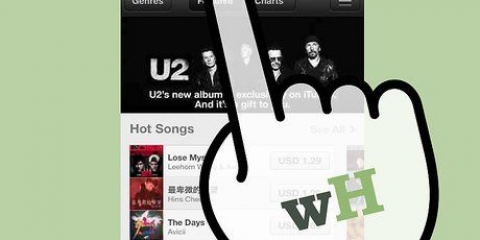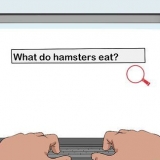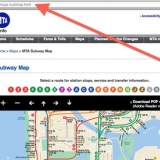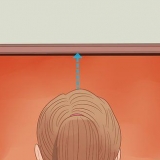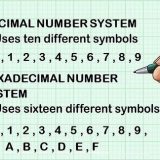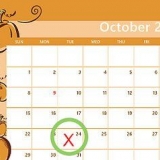Riproduci musica su più dispositivi con alexa
Questo tutorial ti insegnerà come riprodurre musica su più dispositivi Alexa in tutta la casa. Dopo aver configurato tutti i tuoi dispositivi nell`app Alexa, puoi utilizzare i comandi vocali per riprodurre musica in stanze diverse. Attualmente funziona solo su Echo, Echo Dot ed Echo Show. Puoi riprodurre musica solo in più stanze. Timer, sveglie, briefing flash e audiolibri possono essere riprodotti solo su un dispositivo.
Passi

1. Assicurati che i tuoi dispositivi Alexa siano sulla stessa rete Wi-Fi. Tutti gli echi devono essere collegati alla stessa rete Wi-Fi affinché la modalità multistanza funzioni.
- Se hai un router dual-band, assicurati che i tuoi dispositivi siano tutti collegati alla stessa banda. I router dual-band trasmettono solitamente due reti diverse "5 GHz" e "2.4GHz" nel nome. Se possibile, collegare tutti i dispositivi alla banda 5 GHz.

2. Apri l`app Alexa. Apri l`app mobile Alexa sul tuo telefono Android o iOS e accedi al tuo account Amazon. È l`app azzurra con il contorno bianco di un fumetto.
Assicurati di aver effettuato l`accesso allo stesso account Amazon con cui hai registrato i tuoi dispositivi Alexa.

3. Tocca☰. È nell`angolo in alto a sinistra. Si aprirà un menu a comparsa sul lato sinistro dello schermo.

4. ToccaImpostazioni. Questo è in fondo al menu.

5. ToccaMusica in più stanze. Si trova nella sezione "Gruppi audio" sotto il pulsante blu "Configura un nuovo dispositivo".

6. ToccaCreare un gruppo. Questo è un pulsante blu.
Salta questo passaggio se è la prima volta che crei un gruppo.

7. Seleziona un nome di gruppo. Puoi selezionare un nome predefinito dall`elenco a discesa o digitare il tuo nome personalizzato selezionando "Personalizzato".

8. Seleziona i dispositivi Echo che desideri aggiungere al gruppo e toccaCreare un gruppo. Viene visualizzato un segno di spunta nella casella a sinistra quando viene selezionato un dispositivo. Tocca il pulsante blu "Crea gruppo" in basso per creare un gruppo per i dispositivi che hai selezionato. Potrebbero essere necessari alcuni minuti per salvare il gruppo e applicare le modifiche ai dispositivi.

9. Riproduci la musica nel gruppo che hai appena creato. In una stanza con uno dei dispositivi Echo, dì semplicemente l`artista, il brano o il genere e il nome del gruppo su cui vuoi riprodurre la musica.
Ad esempio, se hai creato un gruppo chiamato "Downstairs" che contiene solo i dispositivi Echo al primo piano, potresti dire: Alexa, suona i Daft Punk al piano di sotto, e una canzone dei Daft Punk verrà riprodotta su tutti i dispositivi Echo al primo piano.

10. Ripetere questi passaggi per creare gruppi aggiuntivi. Ad esempio, puoi creare un gruppo "Giù" e "Sopra" o anche un gruppo "Ovunque".
Puoi anche creare gruppi con un solo dispositivo. Questi sono ideali per le camere da letto, per esempio "Alexa, ascolta la musica di Natale nella camera di Dan."
Consigli
- Il Bluetooth non funziona con i dispositivi Alexa in modalità Multiroom.
- Poiché il telecomando vocale Alexa funziona tramite Bluetooth, non funzionerà durante la riproduzione della modalità multistanza.
- I dispositivi Echo attualmente non supportano la musica multi-room di terze parti come Eufy Genie.
Articoli sull'argomento "Riproduci musica su più dispositivi con alexa"
Condividi sui social network:
Popolare